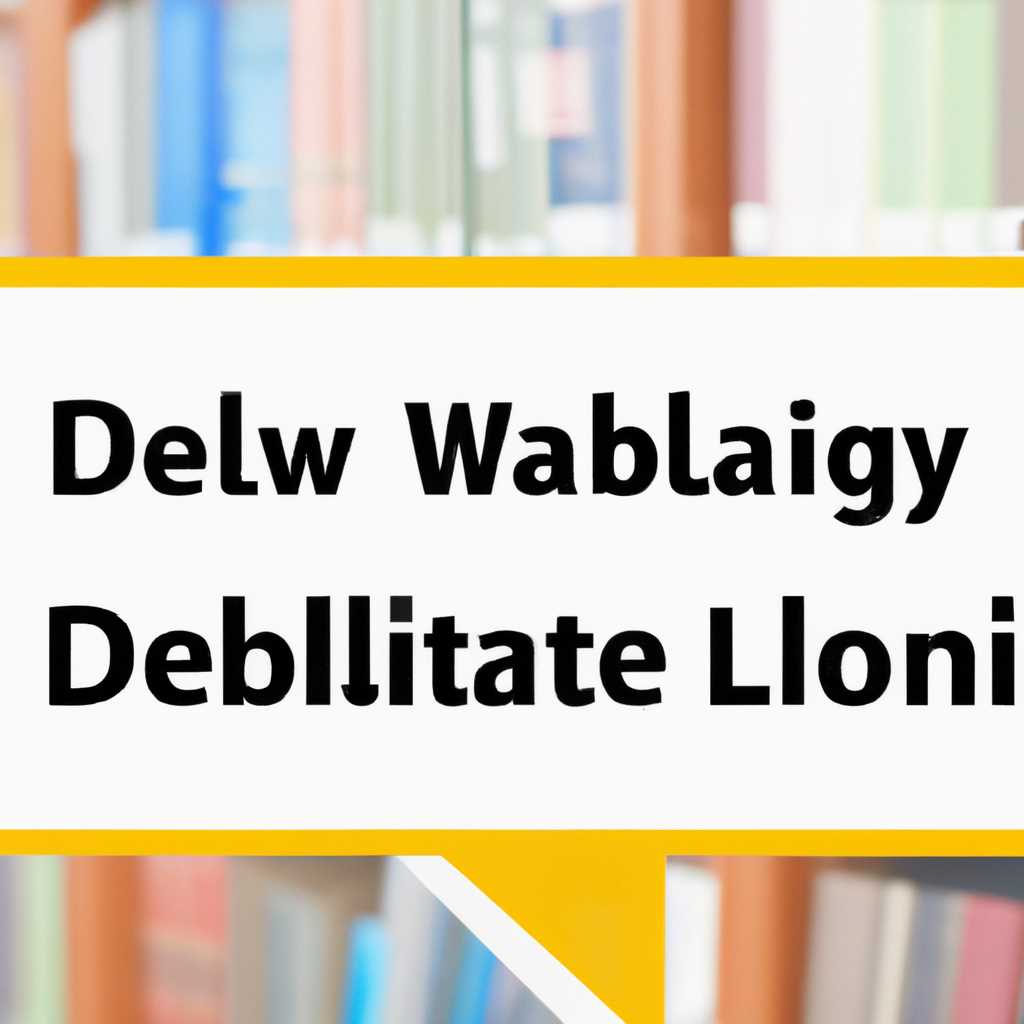- Подробное руководство по установке и регистрации DLL-библиотек в операционной системе Windows
- Установка и регистрация DLL-библиотек в Windows
- Зачем нужны DLL-библиотеки и их использование
- Как выбрать и скачать нужную DLL-библиотеку
- Проверка целостности загруженной DLL-библиотеки
- Способы установки DLL-библиотеки
- Что такое DLL-файл?
- Где хранятся DLL-файлы в Windows?
- Как установить DLL-библиотеку?
- Способ 1: Установка через компонент Windows
- Способ 2: Метод скопировать и вставить
- Установка DLL-библиотеки через командную строку
- Регистрация DLL-библиотеки в системе
- Какие проблемы могут возникнуть при регистрации DLL-библиотек
- 1. Отсутствие DLL-файла
- 2. Некорректное помещение DLL-файла
- 3. Конфликт версий DLL-библиотек
- 4. Библиотека заблокирована системой
- Устранение проблем при загрузке и регистрации DLL-библиотек
- 1. Проверка наличия и расположения файла DLL
- 2. Проверка целостности файлов DLL
- 3. Создание резервной копии и удаление DLL-библиотек
- 4. Установка DLL-библиотек в систему
- 5. Регистрация DLL-библиотеки
- Видео:
- Как установить dll файлы на Windows 7,8.1,10
Подробное руководство по установке и регистрации DLL-библиотек в операционной системе Windows
Если вам приходится работать с программами, то вы наверняка сталкивались с ситуацией, когда какой-то компонент или функционал не работал из-за отсутствия необходимой DLL-библиотеки. DLL-файлы — это исполняемые файлы, содержащие код, ресурсы и данные, используемые другими программами. Сами библиотеки хранятся на компьютере в специальных папках системы, и если нужную DLL-библиотеку нет на вашем компьютере, программе будет ее не хватать и она может не работать как предполагалось.
В Windows существует несколько способов установки и регистрации DLL-библиотек. Один из самых простых и универсальных способов — это скопировать DLL-файл в нужную папку системы. Например, если у вас Windows 10, то библиотеки будут храниться в папке System32. Для установки DLL-библиотеки в эту папку вам понадобятся права администратора. Просто откройте проводник, найдите нужную DLL-библиотеку, скопируйте ее и вставьте в папку System32 (обычно расположенную по пути C:\Windows\System32).
Но просто скопировать DLL-файл недостаточно. После копирования DLL-файла в системную папку нужно зарегистрировать его в системе. Это позволит операционной системе использовать функционал, который предоставляет эта библиотека. Для регистрации DLL-библиотеки вам понадобится командная строка. Просто откройте командную строку от имени администратора, перейдите в папку System32 командой cd C:\Windows\System32 и выполните команду regsvr32 имя_файла.dll, заменив «имя_файла.dll» на название вашей DLL-библиотеки. Если регистрация пройдет успешно, то вы увидите соответствующее сообщение.
Установка и регистрация DLL-библиотек в Windows
Если вы столкнулись с ошибкой, указывающей на отсутствие библиотеки, например, «Программа не может быть запущена, так как отсутствует файл safeips.dll«, то вам потребуется установить или зарегистрировать соответствующую DLL-библиотеку.
Способ установки и регистрации библиотеки зависит от того, какой у вас есть DLL-файл и для чего он предназначен.
1. Скачать нужную DLL-библиотеку.
Первым шагом будет располагать нужный файл DLL на вашем компьютере. Вы можете скачать библиотеку с официального сайта или из надежного источника.
2. Определить, куда скопировать DLL-файл.
Вторым шагом будет выбор места, куда нужно разместить DLL-файл на вашем компьютере. В системе Windows DLL-файлы, общим для многих программ, зачастую копируются в системные папки. В зависимости от версии операционной системы, DLL-файлы 32-битной версии Windows хранятся в папке C:\Windows\System32, а DLL-файлы 64-битной версии – в папке C:\Windows\SysWOW64.
3. Копировать DLL-файл в нужную папку.\
Скопируйте DLL-файл в выбранную папку. Обычно для этого достаточно открыть папку в проводнике и просто перетащить файл мышкой.
4. Регистрация DLL-файла.
Чтобы зарегистрировать DLL-файл, необходимо пройти еще несколько шагов:
- Нажмите Win + R, чтобы открыть командную строку.
- Введите команду «cmd» и нажмите Enter, чтобы открыть командную строку.
- В командной строке введите команду «regsvr32 имя_файла.dll», где «имя_файла.dll» — имя DLL-файла, который вы хотите зарегистрировать.
- Нажмите Enter, чтобы выполнить команду и зарегистрировать DLL-файл.
5. Установка и регистрация DLL-библиотек может занять всего несколько минут, и после успешной регистрации вы сможете использовать программу или функции, которые требуют эту библиотеку. Если вы столкнулись с какими-либо ошибками или проблемами в процессе установки или регистрации DLL-файла, вам может пригодиться посетить сайт разработчика или обратиться за помощью к специалисту.
Зачем нужны DLL-библиотеки и их использование
DLL-библиотеки (Dynamic Link Library) представляют собой набор файлов, содержащих код и ресурсы, которые могут быть использованы различными программами. Эти библиотеки позволяют эффективно использовать код и ресурсы, общие для нескольких программ, и таким образом уменьшить размер исполняемых файлов. DLL-файлы могут содержать функции, классы, переменные и другие компоненты, которые пригодятся во время работы программы.
Использование DLL-библиотек имеет несколько преимуществ. Во-первых, они позволяют снизить повторное использование кода и ресурсов, что экономит время и усилия разработчика. Во-вторых, DLL-файлы могут быть разделены между несколькими программами, что позволяет сократить размер исполняемых файлов программ и экономить системные ресурсы.
Чтобы использовать DLL-библиотеку, вы должны знать, как выбрать нужную библиотеку и где она хранится на вашем компьютере. DLL-файлы обычно хранятся в папке «С:\Windows\System32» или «С:\Windows\SysWOW64» в системе Windows. Если нужная библиотека отсутствует, вы можете скачать ее с официального сайта или другого ресурса.
Чтобы установить и зарегистрировать DLL-файл, вам потребуется выполнить несколько шагов. Во-первых, скопируйте файл DLL в правильное место. Затем, если файл DLL требует регистрации, вам нужно будет выполнить процедуру регистрации с помощью специальной программы, такой как «regsvr32.exe». Процедура регистрации обычно занимает несколько минут и гарантирует правильную работу DLL-файла.
Необходимо отметить, что x64-системы Windows хранят системные библиотеки в другой папке — «С:\Windows\SysWOW64». Если вам нужно установить DLL-файл на такой системе, убедитесь, что вы помещаете его в правильное место.
Использование DLL-библиотек может быть полезно во многих ситуациях. Например, многие игры требуют наличия определенных DLL-файлов, таких как «xlive.dll» или «d3dx9_30.dll», чтобы работать правильно. Вы можете просто скопировать такую библиотеку в папку с исполняемым файлом игры, чтобы восстановить ее функциональность.
DLL-библиотеки также могут быть использованы для хранения ресурсов, таких как изображения, звуки и другие файлы. В этом случае библиотеку можно использовать как централизованное хранилище ресурсов для разных программ.
- Для работы с DLL-библиотеками важно знать, как выбрать нужные файлы и где они хранятся в системе Windows.
- Чтобы использовать DLL-файл, его нужно скопировать в правильную папку на компьютере.
- Если DLL-файл требует регистрации, необходимо выполнить процедуру регистрации с помощью специальной программы.
- DLL-библиотеки могут быть полезны для улучшения эффективности и повторного использования кода и ресурсов.
- Они также могут использоваться для хранения ресурсов и обеспечения централизованного доступа к ним из различных программ.
Как выбрать и скачать нужную DLL-библиотеку
При установке и регистрации DLL-библиотек в Windows может возникнуть ситуация, когда некоторые компоненты отсутствуют или повреждены. В таком случае может потребоваться установить нужные библиотеки, чтобы программа или компонент могли работать корректно. В этом разделе мы расскажем вам, как выбрать и скачать нужную DLL-библиотеку.
Первым шагом вам нужно определить, какой DLL-файл требуется для вашей системы. Для этого вы можете использовать такие инструменты, как «Dependency Walker» или «DLL Export Viewer», которые помогут вам узнать, какие библиотеки используются программой или компонентом.
Когда вы определили нужную вам библиотеку, можно приступать к ее скачиванию. Лучше всего загружать DLL-файлы с официальных и проверенных сайтов, таких как «Microsoft Download Center» или сайт разработчика программы. Убедитесь, что вы скачиваете версию библиотеки, соответствующую вашей операционной системе (32-бит или 64-бит).
После скачивания DLL-файла, скопируйте его на свой компьютер и разместите в папке, где хранятся системные файлы (например, C:\Windows\System32 для системы Windows 7 и более ранних версий, или C:\Windows\SysWOW64 для 64-битных версий Windows 10).
Некоторые библиотеки могут быть «неудаляемыми», что означает, что их нельзя просто удалить из системы. В таком случае, когда вы заменяете библиотеку новой версией, может потребоваться изменение реестра для того, чтобы система начала использовать новую библиотеку. Для этого вам потребуется зарегистрировать файл библиотеки с помощью команды «regsvr32» или специальных утилит.
Если вы хотите удалить DLL-файл, просто удалите его из соответствующей папки. Однако будьте осторожны, так как удаление системных библиотек может привести к ошибкам или неработоспособности программы или компонента, который использует эту библиотеку.
Возможно, вам понадобятся несколько версий одной и той же библиотеки для разных программ или компонентов. В таком случае, вы можете создать дополнительные папки для каждой версии DLL-файла и скопировать нужные файлы туда. Также вы можете создать резервную копию исходной библиотеки перед ее заменой или удалением.
Теперь вы знаете, как выбрать и скачать нужную DLL-библиотеку для вашей системы. Этот способ может быть полезен, если код или файл библиотеки отсутствует, поврежден или удален, и вы хотите восстановить его или установить новую версию.
Проверка целостности загруженной DLL-библиотеки
Когда вы загружаете DLL-библиотеки на свой компьютер, может возникнуть ситуация, когда одна из библиотек оказывается поврежденной. В этом случае может возникнуть ряд проблем, таких как некорректная работа программы, ошибки при запуске или недоступность определенных функций. Если у вас возникли подобные проблемы и вы подозреваете, что ваша DLL-библиотека повреждена, то вам понадобится проверить ее целостность.
Для проверки целостности библиотеки можно воспользоваться утилитой «sfc» (System File Checker), которая входит в состав операционной системы Windows. Эта утилита позволяет сканировать системные файлы и восстанавливать поврежденные файлы из оригинального источника.
Шаги по проверке целостности DLL-библиотеки:
- Откройте командную строку от имени администратора.
- Введите команду «sfc /scannow» и нажмите Enter. Эта команда запустит сканирование системных файлов.
- Дождитесь завершения сканирования. Это может занять несколько минут.
- После завершения сканирования, утилита «sfc» выдаст результаты проверки. Если найдены поврежденные файлы, утилита попытается восстановить их из оригинального источника.
- После завершения процесса восстановления, перезагрузите компьютер для применения изменений.
После выполнения всех этих шагов целостность вашей DLL-библиотеки должна быть восстановлена, и проблемы с ее работой должны исчезнуть.
Загрузка и установка DLL-библиотек являются одной из важных операций при работе с программами в Windows. Понимание того, как проверить целостность загруженной библиотеки, может быть полезно в решении проблем с некорректной работой программы или ошибками. Следуйте указанным выше шагам, чтобы проверить и восстановить целостность вашей DLL-библиотеки.
Способы установки DLL-библиотеки
Что такое DLL-файл?
DLL (Dynamic Link Library) — это файл, содержащий код и данные, используемые программами в процессе выполнения. Он содержит функции, которые могут быть вызваны из других программ. DLL-файлы позволяют совместно использовать одну и ту же библиотеку кода разными приложениями, тем самым экономя ресурсы и упрощая обновление программ.
Где хранятся DLL-файлы в Windows?
В Windows DLL-файлы хранятся в различных папках системы. Отдельные DLL-файлы могут находиться в папкe System32 (для 32-битных версий Windows) или SysWOW64 (для 64-битных версий Windows). В этих папках обычно хранятся системные библиотеки.
Кроме того, для каждой установленной программы может быть своя папка, в которой хранятся DLL-файлы, необходимые для работы этой программы.
Как установить DLL-библиотеку?
Для установки DLL-библиотеки в Windows у вас есть несколько способов:
Способ 1: Установка через компонент Windows
Windows предоставляет возможность установить DLL-библиотеку восстанавливающим компонентом. Для этого вам нужно выполнить следующие действия:
- Откройте меню «Пуск» и выберите «Панель управления».
- В панели управления найдите и выберите «Программы и компоненты» или «Программы и функции».
- В открывшемся окне найдите нужную программу и щелкните на ней правой кнопкой мыши.
- Выберите «Изменить» или «Удалить» (в зависимости от версии Windows).
- В открывшемся окне выберите «Восстановить» или «Исправить».
- Следуйте инструкциям на экране и дождитесь окончания процесса восстановления.
Способ 2: Метод скопировать и вставить
Данный способ подходит, если у вас есть нужная DLL-библиотека, вам осталось ее только установить в определенную папку:
- Скопируйте DLL-файл, который вы хотите установить, в буфер обмена (нажмите правой кнопкой мыши на файл и выберите «Копировать»).
- Откройте проводник Windows и перейдите в папку, где должна храниться библиотека. Обычно это папка System32 или папка установленной программы.
- В папке нажмите правой кнопкой мыши и выберите «Вставить».
После этих действий DLL-библиотека будет установлена в нужную папку и будет готова для использования приложениями.
На этом способы установки DLL-библиотеки и ее размещения в системе (Windows) завершены. Теперь вы можете спокойно работать с нужным приложением, и оно будет использовать DLL-файлы, которые вы установили.
Установка DLL-библиотеки через командную строку
Итак, где хранятся DLL-библиотеки и как их установить? Библиотеки хранятся в системной папке Windows, а именно в папке System32 для 64-битной версии операционной системы и в папке SysWOW64 для 32-битной версии. Если нужная библиотека отсутствует в системе, ее можно установить или восстановить.
Чтобы установить DLL-библиотеку через командную строку, следуйте инструкциям ниже:
- Скачайте нужную DLL-библиотеку с официального сайта или любого другого надежного ресурса.
- Выберите папку на вашем компьютере, куда вы хотите скопировать файл DLL. Рекомендуется выбрать такую папку, где остальные файлы DLL уже хранятся.
- Скопируйте скачанный файл DLL в выбранную вами папку.
Теперь нужно зарегистрировать библиотеку, чтобы она стала работать. Для этого выполните следующие действия:
Откройте командную строку от имени администратора:
- Нажмите клавишу Win + X и выберите «Командная строка (администратор)» для Windows 10 или «Командная строка с правами администратора» для Windows 7.
- В появившемся окне командной строки введите команду cd и пробел.
- Перетащите папку с файлом DLL в окно командной строки, чтобы автоматически вставить путь к ней. Затем нажмите клавишу Enter.
Теперь мы готовы зарегистрировать DLL-библиотеку. Введите следующую команду:
regsvr32 имя_файла.dll
Замените имя_файла.dll на имя файла DLL, который вы хотите зарегистрировать.
После нажатия клавиши Enter команда будет выполнена, и библиотека будет зарегистрирована в системе. Если библиотека была успешно зарегистрирована, вы увидите соответствующее сообщение в командной строке.
Если в процессе регистрации возникли ошибки, возможно, библиотека повреждена или некорректна. В этом случае рекомендуется удалить DLL-библиотеку, скачать исправленную или более новую версию файлов DLL и повторить процесс установки и регистрации.
Теперь вы знаете, как установить и зарегистрировать DLL-библиотеки через командную строку. Этот способ может быть полезен в случаях, когда DLL-библиотека неудаляема или удалена при установке новых компонентов системы. Помните, что перед внесением изменений в системные файлы всегда стоит сделать их резервную копию и быть внимательными при работе с командной строкой.
Регистрация DLL-библиотеки в системе
Для установки и регистрации DLL-библиотеки в системе Windows, вам потребуется следовать нескольким простым этапам. Такой процесс может показаться немного сложным, но мы подготовили для вас пошаговое руководство, которое поможет выполнить задачу без проблем.
1. Первым делом, вам необходимо скопировать нужную для регистрации библиотеку (файл с расширением DLL) на свой компьютер. Вы можете скачать этот файл с сайта, где он предоставляется, или же скопировать его из папки, где хранятся системные файлы Windows.
2. Помещение DLL-файла в системные папки может потребовать административных привилегий. Если у вас нет подходящих прав, то вы не сможете копировать файлы в эти папки или же изменять их содержимое. В этом случае рекомендуется использовать программу, которая может безопасно изменять системные файлы, например, SafeIPS.
3. После того, как вы скопировали DLL-файл в нужное место, перейдите к следующему шагу — регистрации библиотеки. Для этого вам потребуется запустить командную строку от имени администратора.
4. Чтобы открыть командную строку от имени администратора на Windows 7, кликните правой кнопкой мыши по значку «Пуск» и выберите соответствующий пункт в контекстном меню. На более новых версиях Windows (например, Windows 10), вы можете просто нажать клавишу Win + X и выбрать «Командная строка (администратор)» из списка.
5. В открывшемся окне командной строки вам нужно перейти в папку, где хранится DLL-файл. Для этого можете использовать команду «cd» (change directory) с указанием пути до нужной папки.
6. Когда вы находитесь в нужной папке, введите команду «regsvr32 <имя_библиотеки.dll>» для регистрации DLL-файла. Замените <имя_библиотеки.dll> на фактическое имя вашей DLL-библиотеки.
7. После нажатия Enter, система выполнит регистрацию файла. Если всё прошло успешно, вы увидите сообщение об успешной регистрации DLL-библиотеки.
Таким образом, вы успешно зарегистрировали DLL-библиотеку в системе Windows. Теперь эта библиотека будет доступна для использования другими программами на вашем компьютере.
Какие проблемы могут возникнуть при регистрации DLL-библиотек
1. Отсутствие DLL-файла
Одной из основных проблем при регистрации DLL-библиотек является отсутствие самой библиотеки. Это может произойти, если файл DLL был случайно удален или поврежден. В этом случае необходимо заново скачать или восстановить нужную библиотеку с официального сайта разработчика.
2. Некорректное помещение DLL-файла
Для работы с библиотеками, DLL-файлы должны быть размещены в определенных папках на компьютере. Если они находятся в неправильном месте, система не сможет найти и зарегистрировать их. Возможность размещения DLL-файлов зависит от их типа и версии операционной системы. Обычно библиотеки размещаются в папке «C:\Windows\System32» или «C:\Windows\SysWOW64» для x64 версии ОС.
3. Конфликт версий DLL-библиотек
Еще одной частой проблемой является конфликт версий DLL-библиотек. Если на компьютере уже установлена другая версия библиотеки, новая попытка регистрации может вызвать ошибку. В таком случае нужно удалить старую версию или воспользоваться специальной программой для управления библиотеками, которая позволит выбрать нужную версию.
4. Библиотека заблокирована системой
Если DLL-библиотека заблокирована системой, то регистрация может быть проблематичной. Это может произойти, если она используется другой программой или системой в данный момент. Чтобы решить эту проблему, нужно закрыть все программы, которые могут использовать библиотеку, и повторить попытку регистрации.
Важно помнить, что при регистрации и использовании DLL-библиотек возможны проблемы, которые необходимо решить. При возникновении таких проблем, часто помогает простой перезапуск компьютера, а также использование специальных программ для установки и регистрации DLL-библиотек.
Устранение проблем при загрузке и регистрации DLL-библиотек
При установке и регистрации DLL-библиотек на компьютере может возникнуть ряд проблем, связанных с некорректным путем к файлу или поврежденными файлами библиотек. В этом разделе мы рассмотрим способы устранения таких проблем и успешной регистрации DLL-библиотек.
1. Проверка наличия и расположения файла DLL
Первым шагом в устранении проблем с DLL-библиотеками является проверка наличия нужного файла и его местоположения на компьютере. DLL-файлы обычно хранятся в системной папке Windows или папке, связанной с программой, с которой эти файлы ассоциированы.
Если вы не знаете, в какой папке хранится нужная DLL-библиотека, вы можете воспользоваться поиском в операционной системе Windows. Просто откройте Проводник и введите название файла DLL в строку поиска. Если файл DLL доступен на вашем компьютере, Проводник его найдет и покажет путь к файлу.
2. Проверка целостности файлов DLL
Второй шаг в устранении проблем с DLL-библиотеками — проверка целостности файлов. Если файл DLL поврежден или отсутствует, это может вызывать ошибку при их регистрации или использовании.
Если файлы DLL повреждены, вы можете попробовать восстановить их с помощью системных средств Windows. В Windows 10 и более поздних версиях есть встроенная утилита, называемая «DISM», которую можно использовать для восстановления поврежденных файлов системы. Для этого откройте командную строку с правами администратора и выполните следующие команды:
- DISM.exe /Online /Cleanup-image /Restorehealth
- sfc /scannow
После выполнения этих команд Windows автоматически обнаружит и восстановит поврежденные файлы системы.
3. Создание резервной копии и удаление DLL-библиотек
Если вы все еще испытываете проблемы с DLL-библиотеками, вы можете попробовать создать резервную копию этих файлов и удалить их с вашего компьютера. Затем вы можете повторно установить их для исправления возможных ошибок.
Для создания резервной копии DLL-библиотек скопируйте нужные файлы в другую папку или на внешний носитель, чтобы сохранить их в безопасности.
После создания резервной копии можно попытаться удалить поврежденные или неудаляемые DLL-файлы с помощью специальных программных средств, таких как «Unlocker» или «Iobit Unlocker». Эти программы позволяют разблокировать файлы и удалить их с вашего компьютера.
4. Установка DLL-библиотек в систему
После удаления проблемных DLL-файлов вы можете установить их заново для правильной работы программ или системы. Вам понадобится исходный файл DLL, который вы получили от разработчика программы или с официального сайта.
Чтобы установить DLL-библиотеку, скопируйте файл в нужную папку на компьютере. Обычно DLL-файлы должны быть помещены в системную папку Windows или папку с программой, которая использует эту библиотеку.
5. Регистрация DLL-библиотеки
После установки DLL-библиотеки в нужную папку вам нужно зарегистрировать ее в системе Windows. Для этого откройте командную строку с правами администратора и введите следующую команду:
- regsvr32 имя_файла.dll
Здесь «имя_файла.dll» — это название файла DLL, который вы хотите зарегистрировать. Если регистрация прошла успешно, вы увидите сообщение об успешном завершении операции.
После регистрации DLL-библиотеки вы должны перезагрузить компьютер для применения изменений.
Видео:
Как установить dll файлы на Windows 7,8.1,10
Как установить dll файлы на Windows 7,8.1,10 by Histik Log 15,838 views 5 years ago 1 minute, 44 seconds